Vložení apostrof do aplikace Microsoft Word
Apostrof je pravopisná abecední charakter, který vypadá jako horní index. Používá se v různých funkcích, stejně jako v dopisech různých jazyků, včetně angličtiny a ukrajinštiny. Značku apostrof můžete umístit v aplikaci MS Word, navíc ji nemusíte hledat v sekci "Symbol", o které jsme již napsali.
Lekce: Vložení znaků a znaků do aplikace Word
Zjistěte, že znak apostrof může být na klávesnici, je umístěn na stejném klíči jako ruské písmeno "e", proto jej musíte zadat do anglického rozložení.
Obsah
Vložení apostrofu z klávesnice
1. Umístěte kurzor bezprostředně za písmeno (slovo), kam chcete umístit znak apostrof.
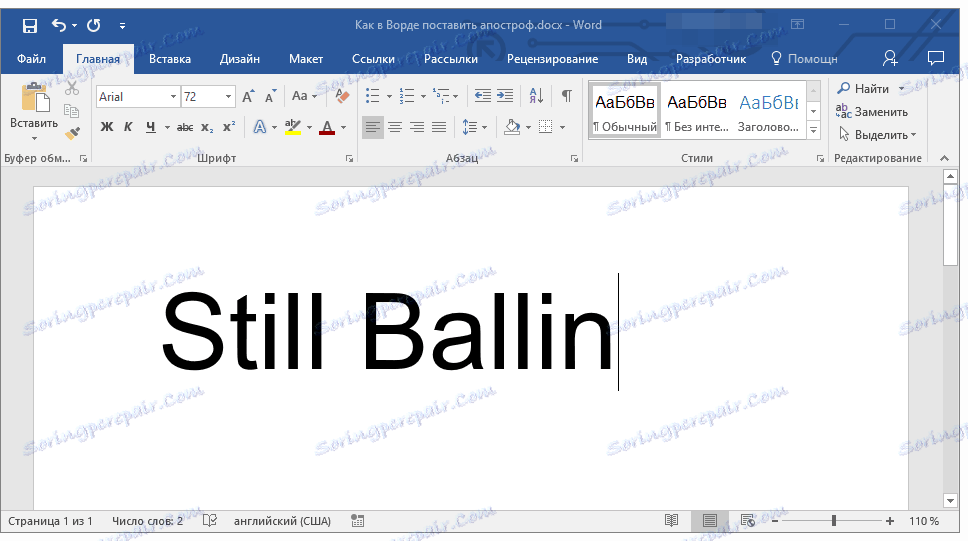
2. Přepněte na angličtinu stisknutím kombinace, která je nainstalována ve vašem systému ( CTRL + SHIFT nebo ALT + SHIFT ).
3. Stiskněte klávesu na klávesnici, která zobrazuje ruské písmeno "e".
4. Přidá se symbol apostrofu.
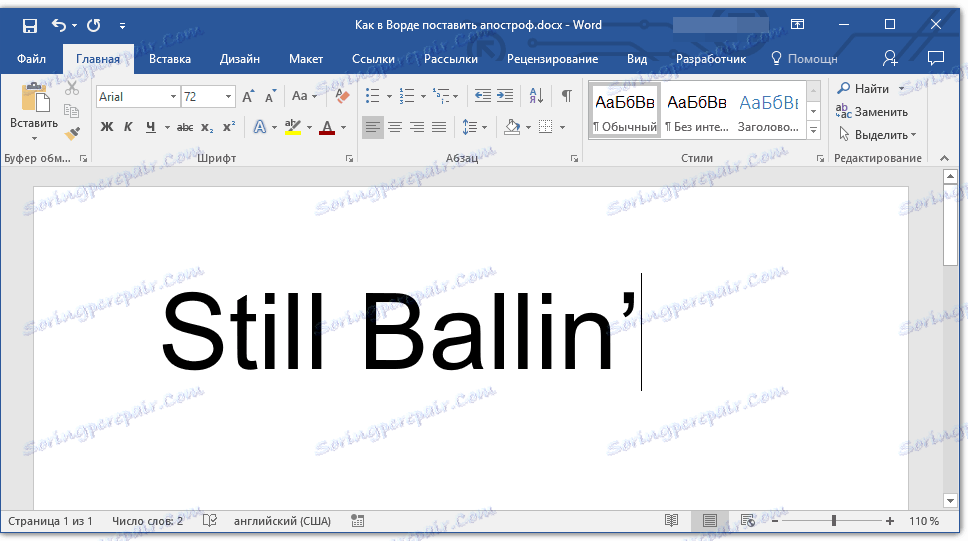
Poznámka: Pokud stisknete klávesu "E" v rozložení anglické klávesnice, ne hned za slovem, ale za mezerou se přidá apostrof namísto apostrofu. Někdy je stejný symbol umístěn ihned za slovem. V takovém případě musíte dvakrát stisknout klávesu "e" a pak odstranit první znak (úvodní značku) a ponechat druhou - závěrečnou citaci, která je apostrof.
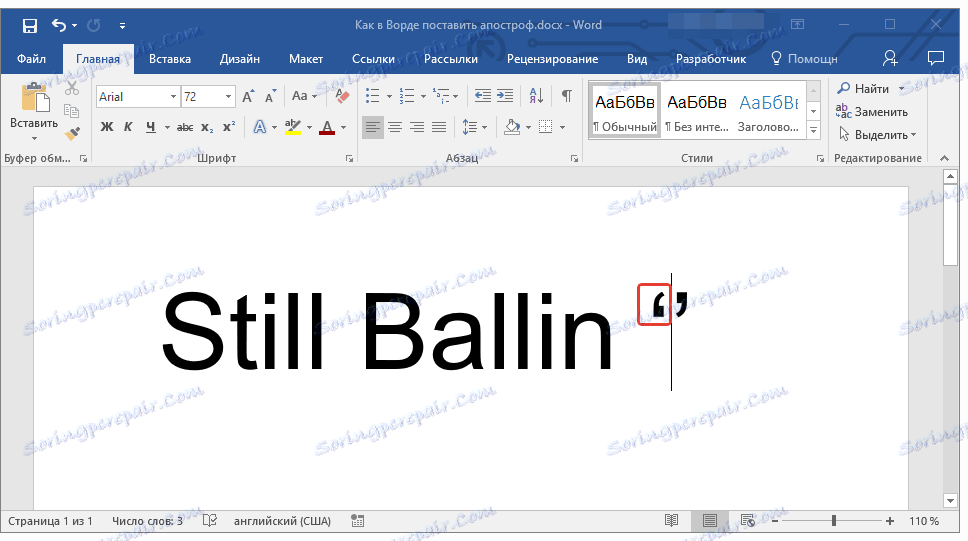
Lekce: Jak vložit citace v aplikaci Word
Vložení symbolu apostrof pomocí nabídky Symbol
Pokud z nějakého důvodu výše popsaná metoda nevyhovuje vám, nebo, což je také možné, klíč s písmenem "e" pro vás nefunguje, můžete přidat symbol apostrofu do nabídky "Symbol". Stojí za to poznamenat, že v tomto případě okamžitě přidáte přesně znamení, které potřebujete, a nemusíte nic smazat, jak se někdy děje s klávesou "E".
1. Klikněte na místo dokumentu, kde má být umístěno apostrof, a přejděte na kartu "Vložit" .
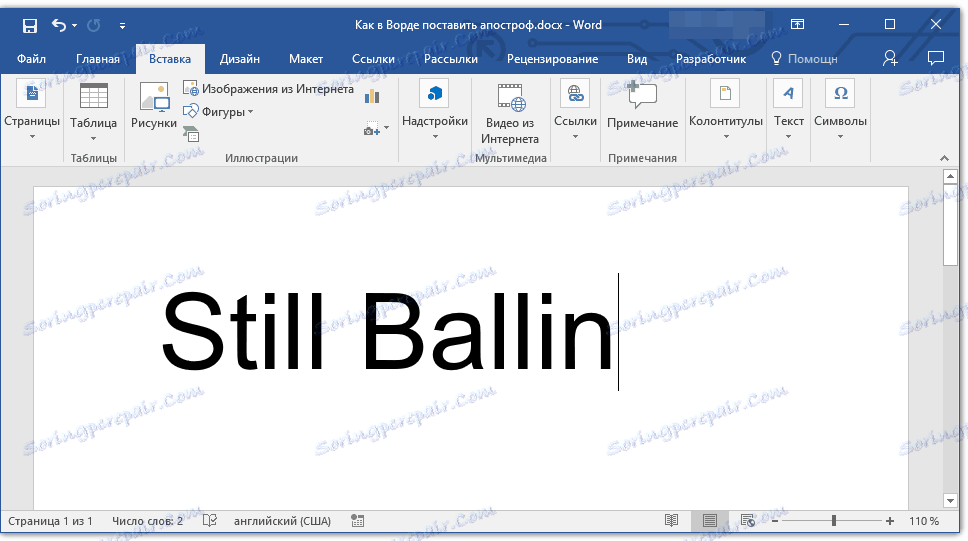
2. Klepněte na tlačítko "Symbol" ve skupině "Symboly" , v rozevírací nabídce vyberte možnost "Ostatní znaky" .
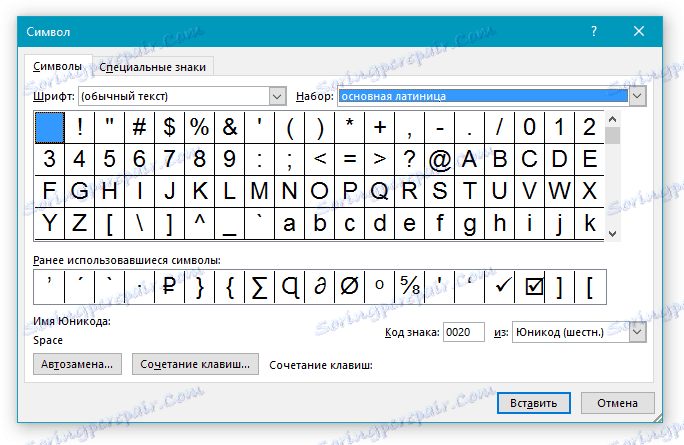
3. V okně, které se objeví před vámi, zvolte sadu "písmen pro změnu mezer" . Znak apostrofu bude v první řadě se symbolem okna.
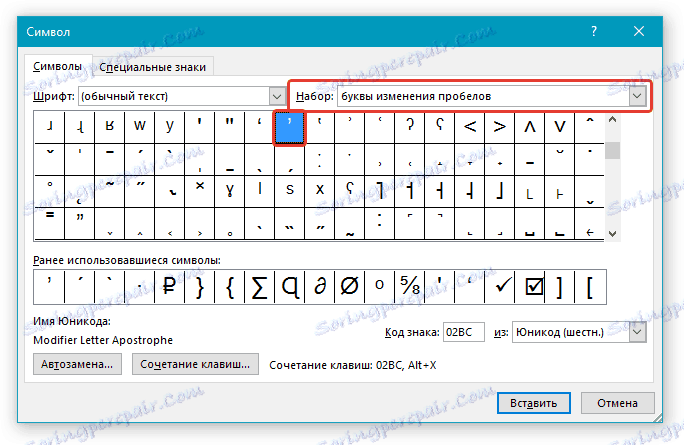
4. Klepnutím na ikonu apostrof ji vyberte a klikněte na tlačítko "Vložit" . Zavřete dialogové okno.
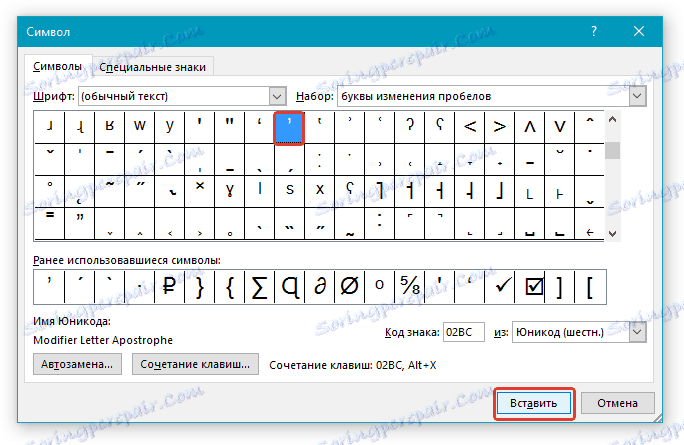
5. Apostrof bude přidán do vybraného umístění dokumentu.
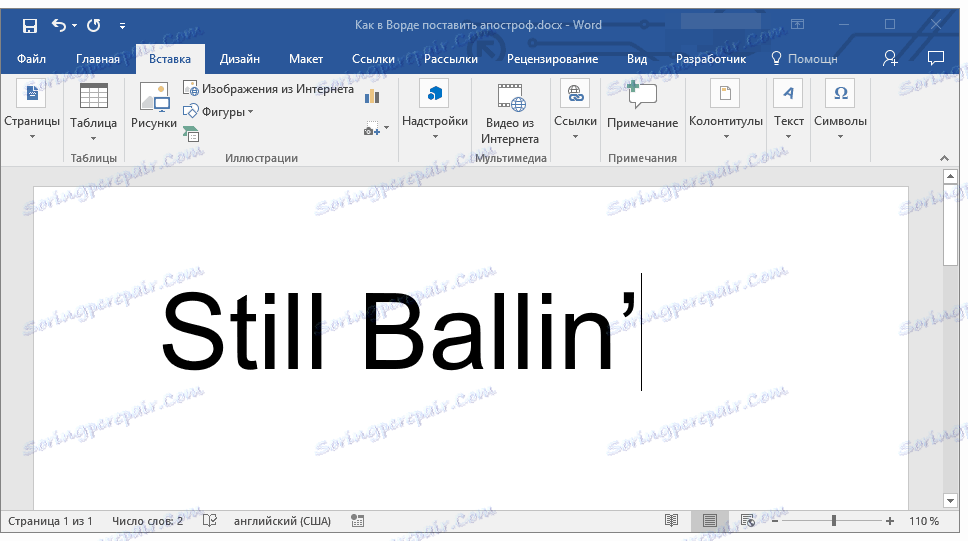
Lekce: Jak zkontrolovat v aplikaci Word
Vložení apostrofu se zvláštním kódem
Pokud si přečtete náš článek o vkládání symbolů a znaků a symbolů do aplikace Microsoft Word, určitě víte, že téměř každý znak uvedený v této části má svůj vlastní kód. Může se skládat pouze z čísel nebo číslic s latinkou, není to tak důležité. Důležité je, že znal tento kód (nebo přesněji kód), můžete výrazně rychle přidat znaky, které potřebujete k dokumentu, včetně značky apostrof.
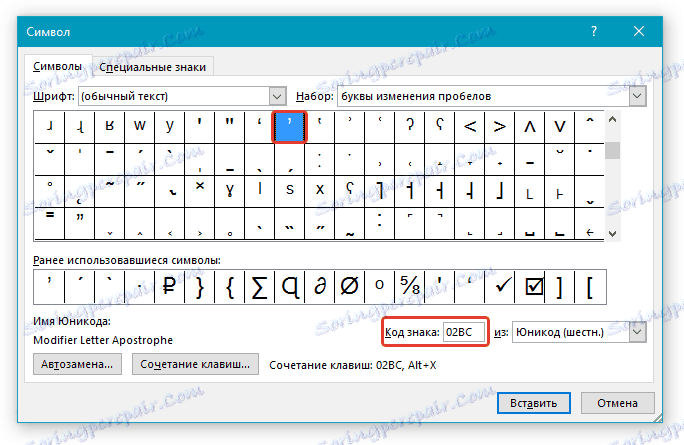
1. Klikněte na místo, kam chcete apostrof umístit, a přepněte na angličtinu.
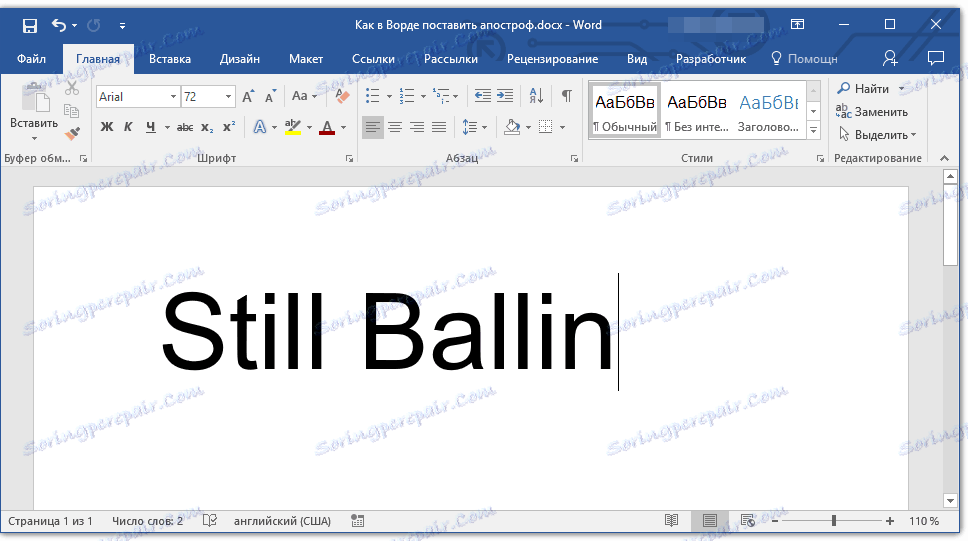
2. Zadejte kód "02BC" bez uvozovek.
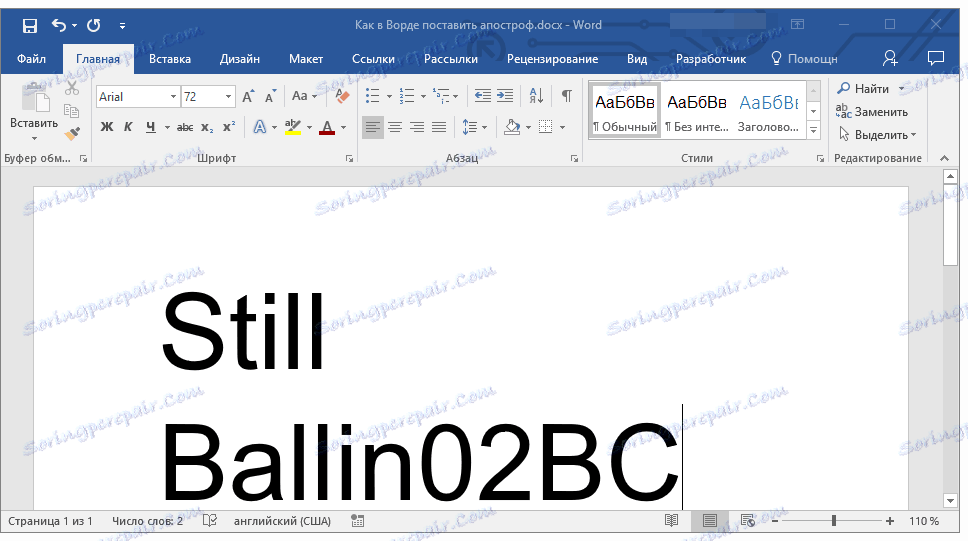
3. Bez přesunu z tohoto místa stiskněte klávesu "ALT + X" .
4. Zadaný kód bude nahrazen symbolem apostrof.
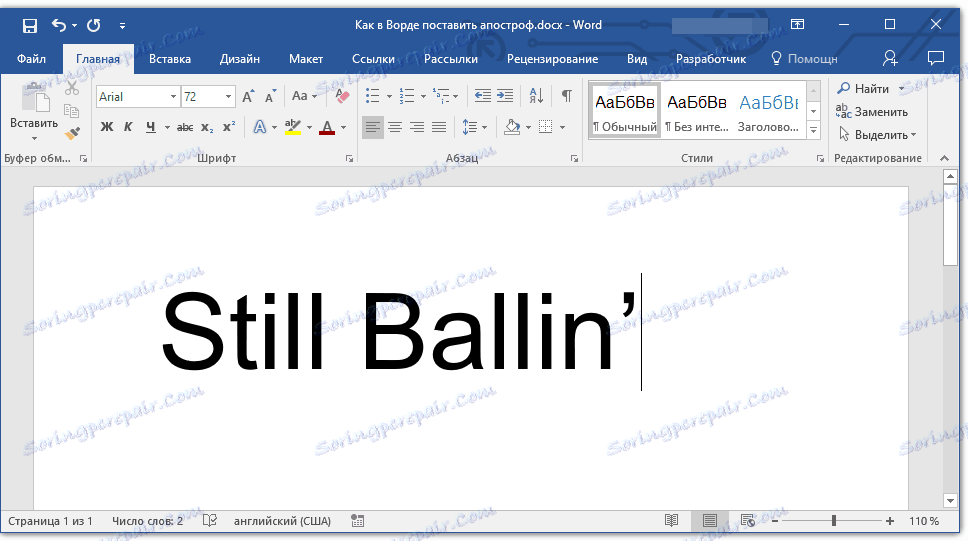
Lekce: Klávesové zkratky v aplikaci Word
To je vše, teď víte, jak umístit znaménko apostrof do aplikace Word pomocí klávesnice nebo samostatného programového menu obsahujícího velký soubor symbolů.